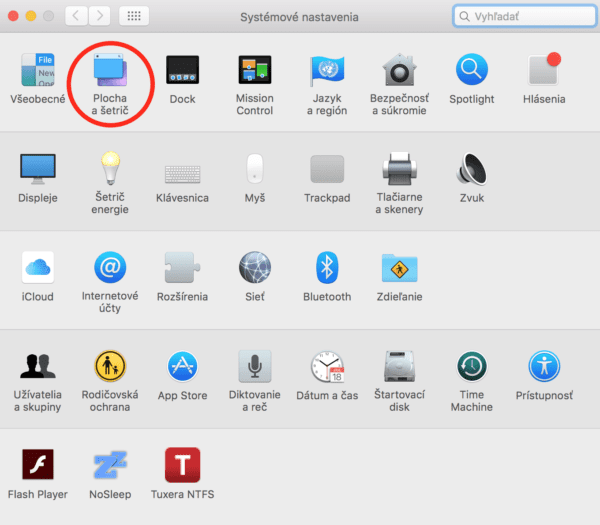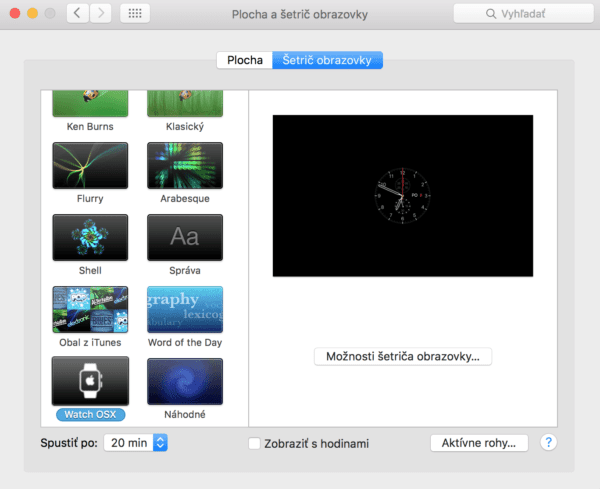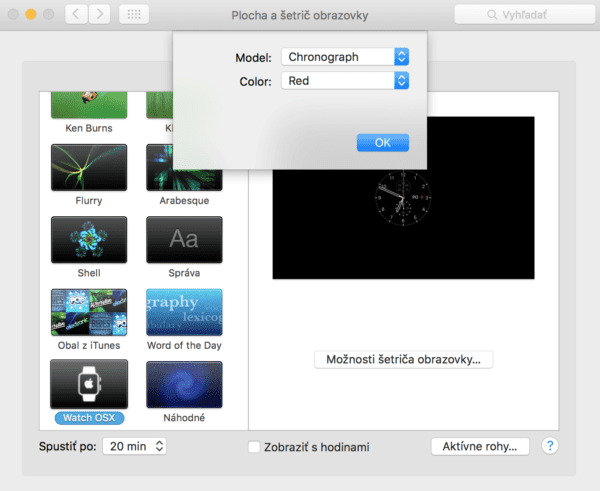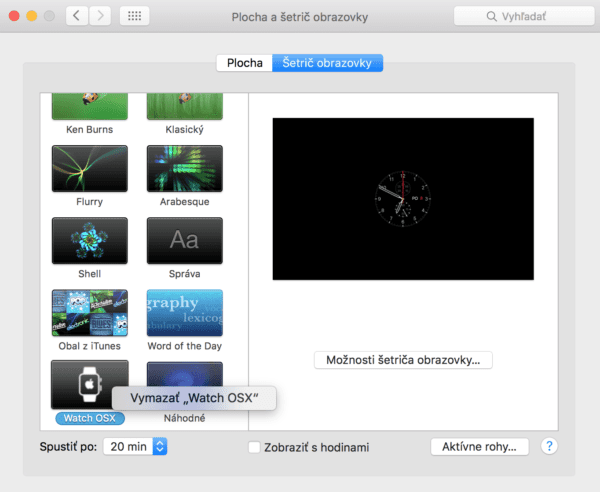Apple strávil návrhom ciferníku pre svoje hodinky Apple Watch určite množstvo času, aby docielil dokonalý vzhľad. A práve tie inšpirovali dánskeho dizajnéra Rasmusa Nielsena aby vytvoril šetrič obrazovky pre počítače Mac práve s týmto motívom.
Aktuálne je dostupná druhá verzia, ktorá obsahuje až 80 rôznych ciferníkov a optimalizáciu aj pre retina displeje. Minimálne požiadavky sú: operačný systém OS X 10.10 a novši.
Páči sa vám tento štýl šetriča obrazovky? Ak áno ukážeme vám, ako si ho nastaviť.
1. Najskôr si stiahnite z nasledujúceho odkazu šetrič. Kliknite TU! Má len 1,3 MB, takže sťahovanie prebehne rýchlo.
2. Z priečinka “Stiahnuté” otvorte stiahnutý súbor, nazvaný je: WatchOSX.saver, a potvrďte jeho inštaláciu.
3. Prejdite do “Systémových Nastavení” a potom do kategórie “Plocha a šetrič” a na konci sa bude nachádzať šetrič s názvom Watch OSX.
4. Kliknite naň a nastavte si dobu, po ktorej sa má šetrič obrazovky spustiť. (Odporúčam potom nevoliť možnosť: “Zobraziť s hodinami”, pretože na obrazovke sa vám zobrazia ďalšie)
Prispôsobenie
Šetrič obrazovky obsahuje niekoľko typov ciferníkov a farieb. Ak si ho chcete prispôsobiť, kliknite na: “Možnosti šetriča obrazovky…”.
Odinštalácia
Ak sa vám už nepáči šetrič a chcete ho vymazať, pravým tlačidlom myši alebo kliknutím dvoma prstami na trackpade vyvoláte možnosť: „Vymazať WatchOSX“ a následne sa presunie do Koša.